Kebijakan organisasi Anda mencegah kami menyelesaikan tindakan ini
Beberapa pengguna menghadapi masalah yang mencegah mereka membuka hyperlink saat menggunakan Microsoft Outlook . Pesan kesalahan yang dapat Anda lihat adalah:
Your organization’s policies are preventing us from completing this action for you. For more info, please contact your help desk
This operation has been cancelled due to restrictions in effect on this computer. Please contact your system administrator.
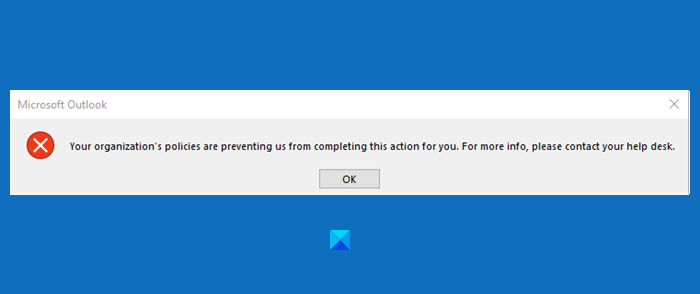
Pesan mungkin berbeda tergantung pada versi Outlook yang Anda gunakan, di Outlook 2007 dan 2010, Anda mungkin melihat kesalahan ini “Operasi ini telah dibatalkan karena pembatasan yang berlaku di komputer ini. Silakan(Please) hubungi administrator sistem Anda”. Namun, solusinya tetap sama.
Masalah ini biasanya terjadi ketika Anda tidak menggunakan browser default. Tetapi ada beberapa alasan lain untuk hal yang sama, dan kami akan memecahkan masalah mereka.
Kebijakan organisasi Anda mencegah kami menyelesaikan tindakan ini untuk Anda
Untuk mengatasi kesalahan “Kebijakan Organisasi Anda Mencegah Kami Menyelesaikan Tindakan ini untuk Anda”, lihat solusi berikut.
- Pastikan(Make) Anda belum menghapus Internet Explorer sebagai Fitur Opsional
- Atur Microsoft Edge(Set Microsoft Edge) & Outlook sebagai Program Default(Default Programs)
- Atur ulang Zona Internet(Reset Internet Zone) dan Pengaturan IE(IE Settings) ke default
- Setel ulang Tepi ke default
- (Set HTML)Tetapkan asosiasi file HTML menggunakan Registry .
Hyperlink tidak berfungsi di Outlook
Lihat saran kami terlebih dahulu dan kemudian lihat mana yang mungkin berlaku untuk Anda.
1] Pastikan Anda belum menghapus Internet Explorer sebagai Fitur Opsional
Anda perlu memastikan bahwa Anda tidak menghapus Internet Explorer(removed Internet Explorer) sebagai Fitur Opsional .
Untuk itu, buka Control Panel dan klik Programs and Features > Turn Windows Features on or off. Periksa apakah opsi Internet Explorer 11 dicentang, jika tidak, centang dan klik Ok.
Lakukan, ini dan periksa apakah itu memperbaiki masalah.
2] Tetapkan Edge(Set Edge) & Outlook sebagai Program Default(Default Programs)
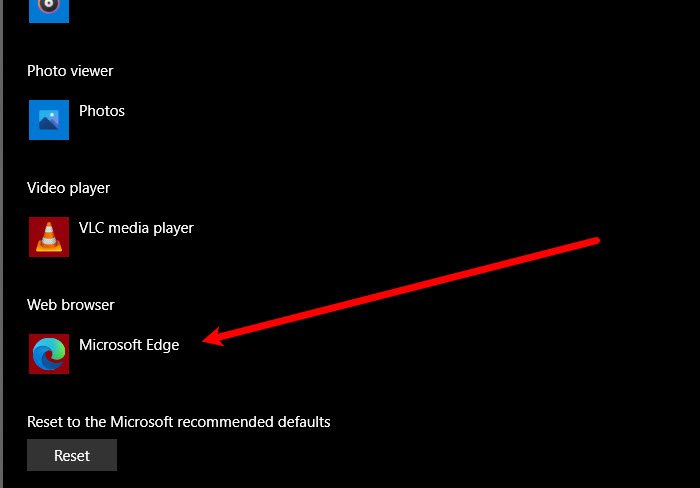
Jika Anda menghadapi masalah ini, Anda harus mengatur Microsoft Edge sebagai program default Anda untuk memperbaiki masalah
ini Dan Anda juga harus mengatur MsOutlook sebagai program default untuk semua layanan terkait email Anda.
Langkah-langkah yang diberikan ada untuk Anda ikuti. Proses ini akan serupa di semua versi Windows .
Buka Control Panel dan klik Default Programs > setel program default Anda(set your default programs) .
Sekarang atur browser Web(Web browser) default Anda ke Microsoft Edge dan Email Client default ke Outlook Express .
Sekarang restart Microsoft Outlook Anda dan periksa apakah masalahnya ada.
3] Setel ulang Zona Internet(Reset Internet Zone) dan Pengaturan IE(IE Settings) ke default
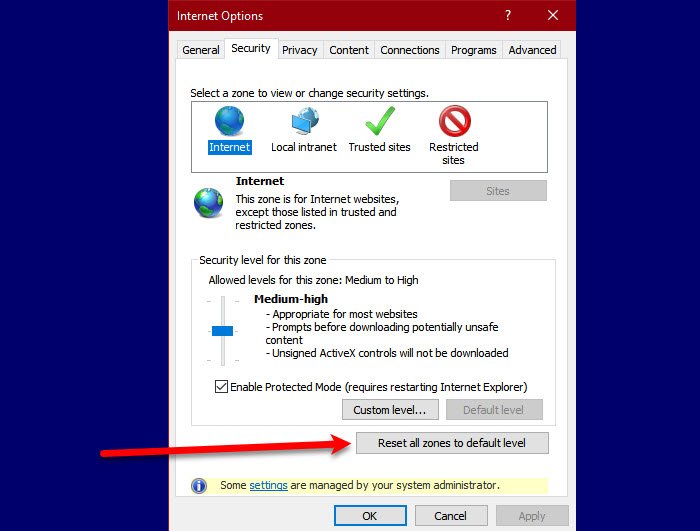
Untuk memperbaiki masalah ini, kita perlu mengatur ulang Zona Internet dan Pengaturan IE ke default untuk memperbaiki masalah.
Untuk mengatur ulang Zona Internet(Internet Zone) , ikuti langkah-langkah yang diberikan.
- Luncurkan Internet Explorer dari Start Menu dan klik ikon Pengaturan(Settings) dari sisi kanan atas jendela.
- Klik Internet Options > Security > Reset all zones to default level.
Setelah me-reset Internet Zone , saatnya untuk me-reset setting IE Anda ke default. Untuk melakukannya, ikuti langkah-langkah yang diberikan.
Untuk itu, tetap pada tab Advanced dan klik (Advanced )Reset dari bagian " Reset Internet Explorer settings" .
Terakhir, periksa apakah masalah berlanjut.
4] Setel ulang Tepi ke default
Anda juga dapat mencadangkan pengaturan browser Anda dan mengatur ulang Edge ke default(reset Edge to default) dan memeriksa apakah memperbaiki masalah.
5] Atur(Set HTML) asosiasi file HTML menggunakan Registry
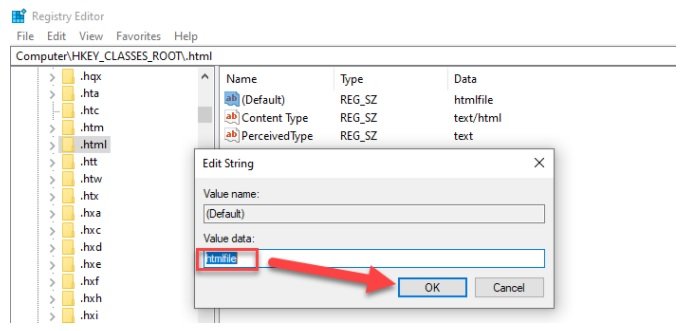
Dalam solusi ini, kami akan membuat beberapa perubahan di registri, tetapi kami harus mengambil kembali registri sebelum melakukan perubahan.
Ketik " Regedit " di dalam kotak Mulai Pencarian(Start Search) dan tekan Enter .
Di dalam Registry Editor , navigasikan ke lokasi berikut.
Computer\HKEY_CLASSES_ROOT\.html
Klik dua kali pada ( Default) dan atur Value Data ke htmlfile (case-sensitive). Klik(Click) OK dan mulai ulang Mesin(Machine) Anda .
Sekarang periksa Outlook apakah itu membuka hyperlink tanpa masalah apa pun. Ini biasanya membantu!
Jika tidak ada yang membantu, hubungi administrator sistem Anda untuk melihat apakah ada kebijakan yang mencegah hyperlink dibuka di Outlook .
Terkait: (Related: )Operasi ini telah dibatalkan karena pembatasan yang berlaku pada komputer ini.
Related posts
Pesan Memuat Kesalahan Outlook error pada Android mobile
Cara mengoptimalkan aplikasi Outlook mobile untuk ponsel Anda
Cara mengirim undangan untuk rapat di Outlook
Outlook.com tidak menerima atau mengirim email
Cara mengosongkan Junk Email Folder di Outlook
Cara Menggunakan Gmail From Outlook.com interface
Fix Outlook Send/Receive error 0x8004102A
mail client saat ini tidak dapat memenuhi messaging request - Outlook error
Outlook tidak bisa mulai terakhir kali; Apakah Anda ingin memulai dalam mode aman?
Cara mengatur Outlook sebagai Email Reader default pada Mac
Bagaimana memulai Word, Excel, PowerPoint, Outlook di Safe Mode
Cara Menjadwalkan Email di Outlook.com Menggunakan Send Later button
Cara meneruskan email atau menonaktifkan penerusan tidak sah di Outlook.com
Mengirim atau menerima error 0x800CCC0F yang dilaporkan di Outlook
Tidak dapat mengunduh lampiran dari Outlook Web App
Cara Membagikan Calendar di Outlook
Mengirim atau Menerima dilaporkan error (0x80042109) di Outlook
Cara mengatur Expiration Date and Time untuk email di Outlook
Tidak dapat membuka Hyperlinks di Outlook email pada Windows 10
Outlook tidak menyimpan kata sandi di Windows 10
